
Лабораторная работа №5
Математическая система MATHCAD
Тема: Организация вычислений, типы данных
символьные вычисления
Задание 1
Цель работы: Познакомиться с интерфейсом Mathcad. Овладеть навыками ввода и корректировки математических выражений. Изучить встроенные математические функции Mathcad и их применение при расчетах значений математических выражений для действительных и комплексных чисел. Освоить формы представления результатов вычислений.
Время: 2 часа
1. Задание
1). Вычислить заданное арифметическое выражение и результат представить в виде смешанной дроби.
2). Вычислить заданное арифметическое выражение и результат представить в виде десятичной дроби.
3). Вычислить заданное арифметическое выражение и выбрать формат для более точного представления результата, путем сравнения результатов в виде смешанной дроби и десятичной дроби. Если для обоих случаев получаем одинаковые значения, то итоговый результат представить в виде десятичной дроби.
4). Вычислить значение функции при заданных значениях аргумента и результат представить с точностью до 8 знаков после десятичной точки.
5). Вычислить значение двух заданных функций. Задать для обеих функций произвольное, но одинаковое значение аргумента (значения функций, при одинаковых значениях аргумента, должны быть равными).
6). Вычислить значение тригонометрической функции при задании значения аргумента в градусах.
2. Указания к выполнению задания
Задачи 1, 2 и 3 преследуют цель выработать навыки ввода, корректировки и отображения результатов вычислений с требуемой точностью и в нужных форматах.
При вводе математических выражений следует учитывать особенности Mathcad, которые заключаются в том, что вычисления выполняются в строго определенном порядке: слева направо и сверху вниз. Ввод выражений осуществляется в блоки. Каждый блок занимает на экране некоторое пространство, ограниченное прямоугольной областью. Указанный выше порядок вычисления относится и к блокам. Блоки могут быть трех типов: текстовые, вычислительные и графические. Текстовые блоки играют роль неисполняемых комментариев. Они служат лишь для повышения наглядности документа. Вычисляемые блоки состоят из исполняемых математических выражений (формул, уравнений, равенств, неравенств и т.д.). Блоки не должны налагаться друг на друга.
В
5
+ 7|
При
вводе курсор ввода в виде вертикальной
черты охватывает последний операнд.
Теперь надо ввести знак деления « / ».
Однако если это сделать сразу же и
добавить знаменатель 1 + 3, то получим
выражение
![]() .
Для правильного ввода необходимо
первоначально выделить часть выражение,
которое будет представлять числитель.
Выделение производится нажатием клавиши
.
Для правильного ввода необходимо
первоначально выделить часть выражение,
которое будет представлять числитель.
Выделение производится нажатием клавиши
S
5
+ 7|
З
5 + 7
атем набирается знак деления « / »
И
5 + 7
1 + 3
вместо маркера вводится знаменатель. В результате получаем требуемое выражение
Можно
воспользоваться скобками, введя выражение
числителя и заключив его в скобки (
5 + 7 ).
Тогда Mathcad
автоматически сформирует выражение в
числителе. Однако не рекомендуется
вводить лишние скобки там, где в этом
нет необходимости. Простейшие вычисления
можно выполнить, используя знак равенства
«=», что соответствует схеме: выражение
=
. В левой части равенства могут стоять
любые математические уравнения,
содержащие встроенные в систему функции.
В нашем случае итоговое выражение будет
выглядеть следующим образом.
![]() .
.
Для отображения результата в нужном формате необходимо установить курсор ввода на результат, который нужно форматировать, активизировать диалоговое окно « Формат результата », путем меню Формат Результат, выбрать нужной формат ( десятичный, дробный и т. д.) и ввести его параметры ( количество десятичных точек, смешанный формат для дроби и т. д.).
В задачах 4,5,6 используются переменные и функции. Чтобы в Mathcad присвоить переменной какое либо значение используется оператор присваивания «:=». При вводе условия задачи на это необходимо обратить внимание. В процессе вычислений используются встроенные функции и функции, задаваемые пользователем. Для облегчения ввода встроенных математических функций можно воспользоваться кнопкой f(x), которая выводит диалоговое окно с полным набором функций, разбитых на группы. В таблице 2.1. приведены наиболее часто используемые функции Mathcad. Несмотря на то, что форма записи математических выражений в Mathcad максимально приближена к стандартной математической, есть ряд особенностей, которые необходимо учитывать. В таблице 2.2. приведены некоторые фрагменты математических выражений и форма их записи в Mathcad. Для вычисления значения функции пользователя необходимо сначала задать функцию, а затем вычислить ее значение при заданных значениях переменных. В Mathcad функция задается в следующем виде:
NAME (список параметров):= выражение,
где NAME – имя функции пользователя; список параметров – перечень переменных, являющихся аргументами данной функции; выражение- математическое выражение, задающее нужную функциональную зависимость. Mathcad имеет множество встроенных функций. При их вводе необходимо их точное синтаксическое написание. Например, tg x tan(x), arctg x atan(x). В случае неправильного задания имени функции, выводится сообщение об ошибке или в результате получается неверный результат.
Для отображения результатов вычислений с требуемой точностью (задача 4), требуется активизировать диалоговое окно «Формат результата», указать десятичный формат и задать 8 знаков после десятичной точки.
Таблица 1 Встроенные функции для работы с числовыми данными
-
Математическое написание
Обозначение в Mathcad
Примечания
sin x
sin(x)
аргумент х в радианах
cos x
cos(x)
аргумент х в радианах
tg x
tan(x)
аргумент х в радианах
arcsin x
asin(x)
результат в радианах
arccos x
acos(x)
результат в радианах
arctg x
atan(x)
результат в радианах
ex
exp(x)
ln x
ln(x)
x0
lg x
log(x)
x0
Таблица 2 Форма записи математических выражений в Mathcad
-
Математическое написание
Обозначение в Mathcad
sin3 x
sin(x)3
ln2 x
ln(x)2
logab
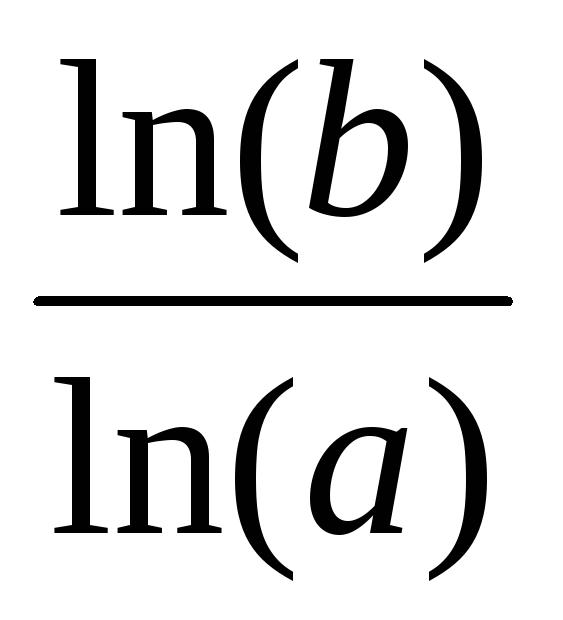
ctg x
cot(x) или
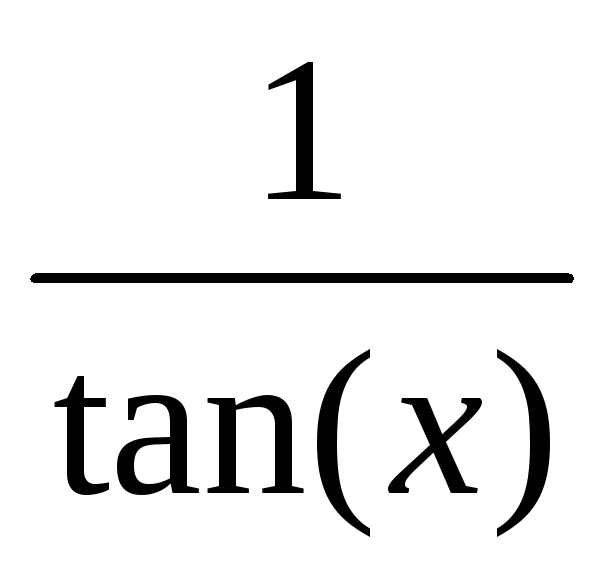 или
или
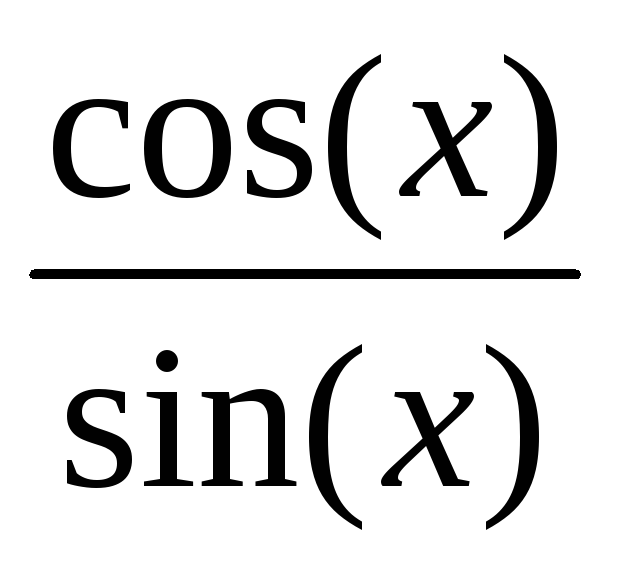
2ab
2*a*b
arcctg x
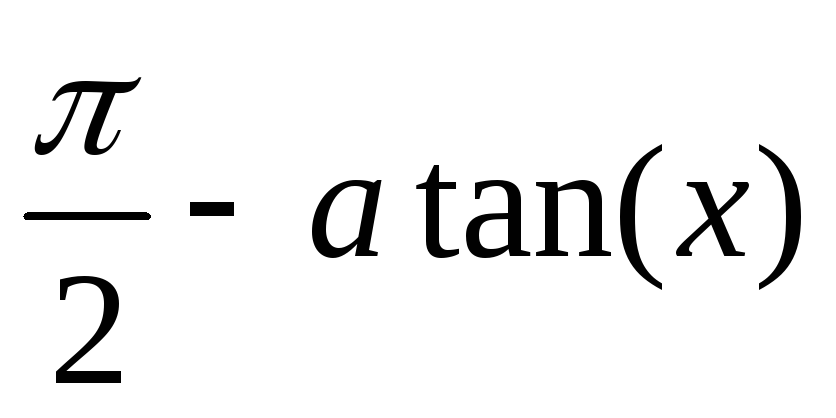
В задаче 6 необходимо вычислить значение тригонометрической функции в случае, когда аргумент задан в градусах. Особенностью этой задачи является то, что в Mathcad аргумент тригонометрической функции должен быть задан в градусах. Для преобразования градусов в радианы используется специальная функция deg. Например, чтобы рассчитать значение sin(5градусов) в Mathcad необходимо ввести выражение sin(5*deg).
